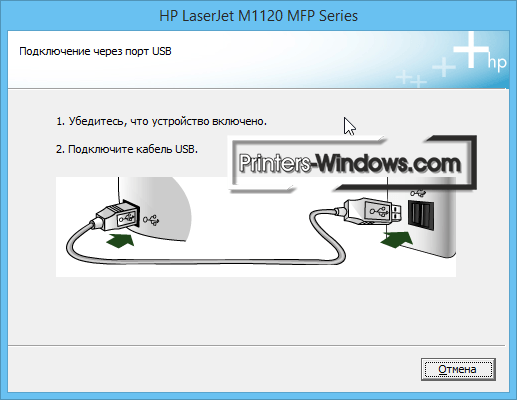HP LaserJet M1120
Windows 2000/2003/XP/Vista/7/8/8.1/10 — полный пакет (для печати и сканирования)
Размер: 10.6 MB — x32 и 12.9 — x64
Разрядность: 32/64
Ссылки:
x32 — HP LaserJet M1120-Win-10
x64 — HP LaserJet M1120-Win-10
Как узнать разрядность системы.
Установка драйвера в Windows 10
Чтобы принтер появился в меню печати в офисных программах, его нужно правильно установить в системе и зарегистрировать в диспетчере устройств. Для этого делается установка драйверов. Для начала необходимо по ссылкам выше скачать драйвер HP LaserJet M1120. Сохраните его в папку загрузок и запустите через меню «Открыть» при щелчке правой кнопкой мышки.
Откроется лицензионный договор для техники и программ фирмы НР. Изучите его и, если согласны, то отметьте этот факт галочкой напротив пункта в нижней части окна. Для продолжения жмите «Далее».
Процесс копирования новых файлов в системный раздел во внутренней памяти компьютера полностью автономный и не требует вмешательства пользователя. Просто подождите около 2 минут.
На финальном этапе потребуется физически присоединить принтер к компьютеру. Для этого подключите квадратный конец кабеля к устройству печати, а прямоугольный USB к свободному порту системного блока. Для простоты в окне программы будет показана схема подключения. После этого включите питание. Инсталлятор сам закончит настройку устройства и подготовку его к работе. Перед началом работы проверьте, загружена ли бумага, а также установлен ли заполненный тонером картридж.
Просим Вас оставить комментарий к этой статье, потому что нам нужно знать – помогла ли Вам статья. Спасибо большое!

Коллекция решений и диагностических данных
Данное средство обнаружения продуктов устанавливает на устройство Microsoft Windows программное,которое позволяет HP обнаруживать продукты HP и Compaq и выполнять сбор данных о них для обеспечения быстрого доступа информации поддержке решениям Сбор тех. данных по поддерживаемым продуктам, которые используются для определения продуктов, предоставления соответствующих решений и автообновления этого средства, а также помогают повышать качество продуктов, решений, услуг и удобства пользования.
Примечание: Это средство поддерживается только на компьютерах под управлением ОС Microsoft Windows. С помощью этого средства можно обнаружить компьютеры и принтеры HP.
Полученные данные:
- Операционная система
- Версия браузера
- Поставщик компьютера
- Имя/номер продукта
- Серийный номер
- Порт подключения
- Описание драйвера/устройства
- Конфигурация компьютера и/или принтера
- Диагностика оборудования и ПО
- Чернила HP/отличные от HP и/или тонер HP/отличный от HP
- Число напечатанных страниц
Сведения об установленном ПО:
- HP Support Solutions Framework: служба Windows, веб-сервер localhost и ПО
Удаление установленного ПО:
- Удалите платформу решений службы поддержки HP с помощью программ установки/удаления на компьютере.
Требования:
- Операционная система: Windows 7, Windows 8, Windows 8.1, Windows 10
- Браузер: Google Chrome 10+, Internet Explorer (IE)10.0+ и Firefox 3.6.x, 12.0+
Компания HP компилирует ваши результаты. Это может занять до 3 минут, в зависимости от вашего компьютера и скорости подключения. Благодарим за терпение.

Связанные видео

Windows 2000 / 2003 / XP / Vista 7 / 8 / 8.1 / 10 — печать + сканирование
Варианты разрядности: x32/x64
Размер драйвера: 11 MB (x32) и 13 MB (x64)
Нажмите для скачивания (x32): HP LaserJet M1120
Нажмите для скачивания (x64): HP LaserJet M1120
Как узнать Вашу разрядность (тут).
Как установить драйвер в Windows 10
Первое действие, которое выполняется после подключения устройства печати от НР – это настройка в системе. Этот процесс необходим, чтобы настроить правильный обмен сигналами между принтером и системными приложениями. Выполнить это очень просто – достаточно установить программу-драйвер от фирмы-производителя. Есть несколько нюансов при установке.
Для начала переходим по гиперссылкам, которые размещены вверху данной страницы – это требуется чтобы скачать драйвера для принтера HP LaserJet M1120. После успешной загрузки дистрибутив для установки попадет в системную папку, предназначенную для скаченных файлов. Оттуда запускаем его с правами администратора.
Первый шаг после запуска программы – это ознакомление с текстом договора на использование интеллектуальной собственности и программ фирмы НР. Если согласны со всеми положениями текста, то отмечаем свое согласие внизу окна и переходим «Далее».
Начнется процесс копирования новых файлов в системный раздел – этот процесс полностью независим и не требует участия пользователя. Просто ждем 3-4 минуты.
Присоединяем к печатающему устройству дата-кабель (идет в комплекте поставки). Не забываем подать на устройство питание и включить его.
Начнется процесс инициализации и настройки в систему. Дожидаемся окна об успешном завершении и начинаем использование принтера.
Загрузка…
Содержание
- Драйвер для HP LaserJet M1120, M1120n + инструкция
- Для печати и сканирования
- Windows 10 — XP
- Windows 7 — XP 32-bit
- Микропрограммное обеспечение
- Утилиты
- Инструкция
- Драйвер для HP LaserJet M1120
- Как установить драйвер
- Драйвер для HP LaserJet M1120
- Установка драйвера в Windows 10
- Драйвер для HP LaserJet M1120
- Как установить драйвер в Windows 10
- HP LaserJet M1120 MFP
- Описание
- Как установить драйвер
Драйвер для HP LaserJet M1120, M1120n + инструкция
Драйвер для МФУ HP LaserJet M1120 / M1120n под Windows 10 — XP (32/64-bit) и Mac OS X с поддержкой русского языка.
Для печати и сканирования
Windows 10 — XP
Язык: русский
Дата: 11.08.2015
Как узнать разрядность Windows 7/8/8.1/10 можно посмотреть здесь.
В комплект входит установщик, поддерживается только USB-соединение.
Windows 7 — XP 32-bit
Язык: русский
Версия: 4.0
Дата: 11.08.2015
Микропрограммное обеспечение
ОС: Windows XP — 10
Разрядность: 32/64
Язык: русский
Версия: 20120305
Дата: 22.03.2012
Утилиты
Инструкция
Язык: русский
Версия: 1
Дата: 01.2008
Печатайте с удовольствием.
обожаю ваш сайт, база драйверов постоянно спасает, особенно после того как хэпэшники прекратили поддержку xp
Драйвер сканера для HP LaserJet M1120 Windows 10 х64 помогите найти.
Чтоб я без Вас делал, невозможно передать словами благодарность
Драйвер именно для сканирования для HP LaserJet M1120 Windows 10 х64 помогите найти.
Поставил драйвер, всё стало с первого раза и работает. Огромное вам спасибо!
Огромное вам спасибо! Поставил драйвер, всё работает.
Установил Windows 10, перестал восприниматься принтер hp/laserjet-m1120-mer, пишет, что программное обеспечение устарело, не поддерживается, а принтер почти новый, что делать?
Здравствуйте! PPD драйвер обыскалась в инете, очень нужен для перевода в PostScript из индизайна. Что можете посоветовать? На такой принтер есть драйвер этот?
Здравствуйте, какая у Вас ОС? попробую найти.
Установила Windows 10, перестал восприниматься принтер hp/laserjet-m1120-mfp, пишет, что программное обеспечение устарело, не поддерживается сканирование, оборудование в идеальном состоянии, незнаю что делать.
Здравствуйте, Оксана.
На сайте поддержки НР пишут, что драйвер Plug-and-Play поддерживает Windows 10. Мы перезалили ссылку на случай, если в последнее время в драйверы вдруг были внесены какие-нибудь изменения. Попробуйте еще раз.
Если принтер все равно не поддерживается, возможно, нужно подумать об установке виртуальной машины.
Конечно, если это не какие-то проблемы с самой Windows 10, что тоже нельзя исключать.
Добрый день! Может вы и мне поможете?
Купила МАС, подключила принтер hp/laserjet-m1120-mfp. Как принтер работает без проблем, а скана комп не видит. Подозреваю, что проблема в драйверах
Здравствуйте, Анна.
В последнее время появились комплекты ПО под Mac для принтеров и МФУ HP. Скачать можно здесь. Мы пока не не успели внести изменения в настоящую статью, но эти модели тоже поддерживаются.
И, возможно, вам пригодится вот эта статья с инструкцией по сканированию на Mac
Всем привет! А можно скачать и установить только драйвер WIA для HP M 1120 MFP?
Здравствуйте, Сергей.
Нет, отдельно такого драйвера производитель не дает.
Здравствуйте. Большое спасибо Вам. Установила драйвер. Всё работает!
hp laserjet m1120 mfp копирует, но не сканирует, а для windows 8.1 нет драйвера,что делать? помогите бабушке!
Здравствуйте, Жанна Ивановна.
Драйверы поддерживают все операционный системы Windows от ХP до 10, то есть и Win 8.1 тоже.
Скачайте драйвер Plug-and-Play с учетом разрядности своей системы и установите его. Там есть драйвер печати и драйвер сканера.
Обратите внимание, что поддерживается только USB-соединение. Надо предварительно отключить шнур USB и снова подключить только когда программа установки предложит это сделать.
Источник
Драйвер для HP LaserJet M1120
Драйвера подходят для: Windows XP / Vista / 7 / 8.1 / 8 / 10
Многофункциональный принтер HP LaserJet M1120 – это быстрый, компактный, удобный и стильный агрегат, который обеспечит качественное копирование, сканирование и распечатку любых документов. Для обеспечения бесперебойной работы устройства настоятельно рекомендуем скачать драйвер HP LaserJet M1120 с нашего сайта по ссылкам в предложенной статье.
Windows XP / Vista / 7 / 8.1 / 8 / 10
Для скачивания нажмите на ссылку (x32): HP LaserJet M1120
Для скачивания нажмите на ссылку (x64): HP LaserJet M1120
Windows XP (x32) / Vista / 7
Для скачивания нажмите на ссылку: HP LaserJet M1120
Как установить драйвер
Перед началом установки рекомендуется отключить антивирусные программы и стандартные средства защиты Windows. После нажатия на ссылку начнётся автоматическое скачивание папки с удобным установщиком.
После открытия инсталлятора появится окно приветствия мастера установки, в котором нажимаем «Далее», что перенесёт нас к окну с условиями лицензионного соглашения. Знакомимся с основными пунктами и соглашаемся его соблюдать, ставя галочку в соответствующей графе.
После этого начнётся установка основных компонентов программы в автоматически созданную папку на системном диске. Процесс займёт около 3-4 минут.
После этого необходимо включить принтер и с помощью USB-кабеля подключить его к рабочему компьютеру или ноутбуку, для проведения настройки основных функций многофункционального принтера. В случае, если программа отказывается определять новое устройство – выключаем его и отсоединяем кабель, а затем снова включаем и пробуем подключить. Данное действие может повторяться несколько раз.
Источник
Драйвер для HP LaserJet M1120
Windows 2000/2003/XP/Vista/7/8/8.1/10 — полный пакет (для печати и сканирования)
Размер: 10.6 MB — x32 и 12.9 — x64
Установка драйвера в Windows 10
Чтобы принтер появился в меню печати в офисных программах, его нужно правильно установить в системе и зарегистрировать в диспетчере устройств. Для этого делается установка драйверов. Для начала необходимо по ссылкам выше скачать драйвер HP LaserJet M1120. Сохраните его в папку загрузок и запустите через меню «Открыть» при щелчке правой кнопкой мышки.
Откроется лицензионный договор для техники и программ фирмы НР. Изучите его и, если согласны, то отметьте этот факт галочкой напротив пункта в нижней части окна. Для продолжения жмите «Далее».
Процесс копирования новых файлов в системный раздел во внутренней памяти компьютера полностью автономный и не требует вмешательства пользователя. Просто подождите около 2 минут.
На финальном этапе потребуется физически присоединить принтер к компьютеру. Для этого подключите квадратный конец кабеля к устройству печати, а прямоугольный USB к свободному порту системного блока. Для простоты в окне программы будет показана схема подключения. После этого включите питание. Инсталлятор сам закончит настройку устройства и подготовку его к работе. Перед началом работы проверьте, загружена ли бумага, а также установлен ли заполненный тонером картридж.
Источник
Драйвер для HP LaserJet M1120
Windows 2000 / 2003 / XP / Vista 7 / 8 / 8.1 / 10 — печать + сканирование
Варианты разрядности: x32/x64
Размер драйвера: 11 MB (x32) и 13 MB (x64)
Нажмите для скачивания (x32): HP LaserJet M1120
Нажмите для скачивания (x64): HP LaserJet M1120
Как установить драйвер в Windows 10
Первое действие, которое выполняется после подключения устройства печати от НР – это настройка в системе. Этот процесс необходим, чтобы настроить правильный обмен сигналами между принтером и системными приложениями. Выполнить это очень просто – достаточно установить программу-драйвер от фирмы-производителя. Есть несколько нюансов при установке.
Для начала переходим по гиперссылкам, которые размещены вверху данной страницы – это требуется чтобы скачать драйвера для принтера HP LaserJet M1120. После успешной загрузки дистрибутив для установки попадет в системную папку, предназначенную для скаченных файлов. Оттуда запускаем его с правами администратора.
Первый шаг после запуска программы – это ознакомление с текстом договора на использование интеллектуальной собственности и программ фирмы НР. Если согласны со всеми положениями текста, то отмечаем свое согласие внизу окна и переходим «Далее».
Начнется процесс копирования новых файлов в системный раздел – этот процесс полностью независим и не требует участия пользователя. Просто ждем 3-4 минуты.
Присоединяем к печатающему устройству дата-кабель (идет в комплекте поставки). Не забываем подать на устройство питание и включить его.
Начнется процесс инициализации и настройки в систему. Дожидаемся окна об успешном завершении и начинаем использование принтера.
Источник
HP LaserJet M1120 MFP

Описание
HP LaserJet M1120 MFP – монохромный печатающее устройство, что считается данной пролетарой лошадкой незначительного кабинета. Данное функциональное прибор разрешит проблема с высококачественным распечатыванием бумаг. Некто имеет типичною быстротой деятельность и легкодоступной ценой. С поддержкой нашего веб-сайта вам сумеете отыскать драйвера для данного МФУ для каждой версии Windows.
Мы рекомендуем использовать способностями нашего ресурса и скачать драйвер для принтера HP LaserJet M1120 MFP. Данное прибор подключается к пк согласно орудиям USB-объединение. Наши драйвера гарантирует требуемые функции прессы и выполнения распознавания с поддержкой данного МФУ.
Как установить драйвер
После этого равно как вы скачаете драйвер для собственной оперативной системы возможно переключиться к его установке.
Хотите скачать современный драйвер для вашего многофунционального ПК? Я несомненно поможем для вас в данное. В нашем каталоге содержатся драйвера для иной технической. Наберите в искательской строчке форма собственного принтера и дождитесь итогов отыскивания.
Все драйвера, продемонстрированные на данном веб-сайте, изобретены изготовителями приборов, для каковых они применяются. Они проверены на микробы и загружены на свой компьютер. Присутствие верно избранном драйвере для вашей концепции я обеспечиваем свойство и верную службу HP LaserJet M1120 MFP.
Источник
Adblock
detector
| Категория: | HP |
| Операционная система: | Windows XP, 7, 8/8.1, 10 |
| Цена: | Беплатно |
| Размер файла | 12,9 mb |
| Оцените программу |

Изготовитель: HP
Драйвера подходят для: Windows XP / Vista / 7 / 8.1 / 8 / 10
Многофункциональный принтер HP LaserJet M1120 – это быстрый, компактный, удобный и стильный агрегат, который обеспечит качественное копирование, сканирование и распечатку любых документов. Для обеспечения бесперебойной работы устройства настоятельно рекомендуем скачать драйвер HP LaserJet M1120 с нашего сайта по ссылкам в предложенной статье.
Windows XP / Vista / 7 / 8.1 / 8 / 10
Для скачивания нажмите на ссылку (x32): HP LaserJet M1120
Для скачивания нажмите на ссылку (x64): HP LaserJet M1120
Windows XP (x32) / Vista / 7
Для скачивания нажмите на ссылку: HP LaserJet M1120
Как установить драйвер
Перед началом установки рекомендуется отключить антивирусные программы и стандартные средства защиты Windows. После нажатия на ссылку начнётся автоматическое скачивание папки с удобным установщиком.
После открытия инсталлятора появится окно приветствия мастера установки, в котором нажимаем «Далее», что перенесёт нас к окну с условиями лицензионного соглашения. Знакомимся с основными пунктами и соглашаемся его соблюдать, ставя галочку в соответствующей графе.
После этого начнётся установка основных компонентов программы в автоматически созданную папку на системном диске. Процесс займёт около 3-4 минут.
После этого необходимо включить принтер и с помощью USB-кабеля подключить его к рабочему компьютеру или ноутбуку, для проведения настройки основных функций многофункционального принтера. В случае, если программа отказывается определять новое устройство – выключаем его и отсоединяем кабель, а затем снова включаем и пробуем подключить. Данное действие может повторяться несколько раз.
Содержание
- Драйвер для HP LaserJet M1120
- Установка драйвера в Windows 10
- Возможности подключения HP LaserJet M1120
- Прямое подключение устройства к компьютеру через USB
- Поддерживаемые сетевые операционные системы
- Поддерживаемые сетевые протоколы
- Подключение к сети
- Драйвер для HP LaserJet M1120
- Как установить драйвер
- Драйвер для HP LaserJet M1120n
- Установка драйвера в Windows 10
- Многофункциональный принтер HP LaserJet M1120 Руководства пользователя
- hp-contact-secondary-navigation-portlet
- Выберите свою модель
- Поиск продукта с помощью HP
- hp-hero-support-search
- Помощь по поиску
- Советы для улучшения результатов поиска
- Требуется помощь в поиске названия продукта, номера или серийного номера?
- hp-share-print-widget-portlet
- hp-detect-load-my-device-portlet
- hp-product-information-portlet
- Многофункциональный принтер HP LaserJet M1120
- Типы статуса гарантии
- Типы гарантий
Драйвер для HP LaserJet M1120
Windows 2000/2003/XP/Vista/7/8/8.1/10 — полный пакет (для печати и сканирования)
Размер: 10.6 MB — x32 и 12.9 — x64
Установка драйвера в Windows 10
Чтобы принтер появился в меню печати в офисных программах, его нужно правильно установить в системе и зарегистрировать в диспетчере устройств. Для этого делается установка драйверов. Для начала необходимо по ссылкам выше скачать драйвер HP LaserJet M1120. Сохраните его в папку загрузок и запустите через меню «Открыть» при щелчке правой кнопкой мышки.
Откроется лицензионный договор для техники и программ фирмы НР. Изучите его и, если согласны, то отметьте этот факт галочкой напротив пункта в нижней части окна. Для продолжения жмите «Далее».
Процесс копирования новых файлов в системный раздел во внутренней памяти компьютера полностью автономный и не требует вмешательства пользователя. Просто подождите около 2 минут.
На финальном этапе потребуется физически присоединить принтер к компьютеру. Для этого подключите квадратный конец кабеля к устройству печати, а прямоугольный USB к свободному порту системного блока. Для простоты в окне программы будет показана схема подключения. После этого включите питание. Инсталлятор сам закончит настройку устройства и подготовку его к работе. Перед началом работы проверьте, загружена ли бумага, а также установлен ли заполненный тонером картридж.
Источник
Возможности подключения HP LaserJet M1120
Прямое подключение устройства к компьютеру через USB
Не подключайте USB-кабель устройства к компьютеру, пока установщик не предложит сделать это.
1. Вставьте компакт-диск устройства в привод компьютера. Если установщик программного обеспечения не запускается, найдите на компакт-диске файл setup.exe и дважды щелкните на нем.
2. Следуйте указаниям установщика.
3. Дождитесь окончания установки, а затем перезагрузите компьютер.
Поддерживаемые сетевые операционные системы
Печать в сети поддерживается следующими операционными системами.
• Windows XP (32- и 64-битные версии)
• Windows Vista (32- и 64-битные версии)
• Windows 2003 Server (32- и 64-битные версии)
• Mac OS X v10.3, v10.4, или более поздняя
Поддерживаемые сетевые протоколы
Установите изделие в сети (только для сетевых моделей)
Подключение к сети
Чтобы подключить сетевую модель к сети потребуется следующее:
• Проводная сеть TCP/IP
• Кабель Ethernet (RJ-45)
1. Подключите кабель Ethernet к свободному порту Ethernet концентратора или маршрутизатора.
2. Подключите кабель Ethernet к порту Ethernet на задней части корпуса МФУ.
3. Убедитесь, что зеленый индикатор на сетевом порте МФУ горит.
4. Распечатайте страницу конфигурации.
Установите программное обеспечение для сетевого МФУ
Чтобы использовать в сети, установите программное обеспечение на компьютер, подключенный к сети.
Источник
Драйвер для HP LaserJet M1120
Драйвера подходят для: Windows XP / Vista / 7 / 8.1 / 8 / 10
Многофункциональный принтер HP LaserJet M1120 – это быстрый, компактный, удобный и стильный агрегат, который обеспечит качественное копирование, сканирование и распечатку любых документов. Для обеспечения бесперебойной работы устройства настоятельно рекомендуем скачать драйвер HP LaserJet M1120 с нашего сайта по ссылкам в предложенной статье.
Windows XP / Vista / 7 / 8.1 / 8 / 10
Для скачивания нажмите на ссылку (x32): HP LaserJet M1120
Для скачивания нажмите на ссылку (x64): HP LaserJet M1120
Windows XP (x32) / Vista / 7
Для скачивания нажмите на ссылку: HP LaserJet M1120
Как установить драйвер
Перед началом установки рекомендуется отключить антивирусные программы и стандартные средства защиты Windows. После нажатия на ссылку начнётся автоматическое скачивание папки с удобным установщиком.
После открытия инсталлятора появится окно приветствия мастера установки, в котором нажимаем «Далее», что перенесёт нас к окну с условиями лицензионного соглашения. Знакомимся с основными пунктами и соглашаемся его соблюдать, ставя галочку в соответствующей графе.
После этого начнётся установка основных компонентов программы в автоматически созданную папку на системном диске. Процесс займёт около 3-4 минут.
После этого необходимо включить принтер и с помощью USB-кабеля подключить его к рабочему компьютеру или ноутбуку, для проведения настройки основных функций многофункционального принтера. В случае, если программа отказывается определять новое устройство – выключаем его и отсоединяем кабель, а затем снова включаем и пробуем подключить. Данное действие может повторяться несколько раз.
Источник
Драйвер для HP LaserJet M1120n
HP LaserJet M1120n
Windows 2000/2003/XP/Vista/7/8/8.1/10 — полный пакет (для печати и сканирования)
Размер: 10.6 MB — x32 и 12.9 — x64
Установка драйвера в Windows 10
Все печатные устройства компании НР требуют предварительной настройки в системах, работающих под управлением ОС семейства Windows. Эта процедура состоит из установки драйверов и настройки при необходимости. На первом этапе необходимо по ссылкам выше скачать драйвер HP LaserJet M1120n. Сохраняйте файл в любую папку и запускайте двойным щелчком левой кнопкой мышки.
Компания-производитель заключает с каждым пользователем договор на использование продукции. Его текст будет приведен в окне – необходимо внимательно прочитать и ознакомиться. Факт ознакомления подтверждаем установкой галочки внизу окна установщика. Нажимаем «Далее».
Установщик Windows перейдет к копированию новых файлов во внутреннюю память компьютера. Эта часть настройки не требует действий со стороны пользователя и производится полностью автоматически. Время ожидания примерно 1-2 минуты.
На финальном шаге производим подключение принтера специальным кабелем. Квадратный разъем подключаем к порту печатающего устройства, а прямоугольный USB-разъем подключаем к любому соответствующему порту на задней панели системного блока. Останется включить питание принтера, и программа сама завершит настройку принтера. После этого можно приступать к распечатке документов.
Источник
Многофункциональный принтер HP LaserJet M1120 Руководства пользователя
Выберите свою модель
Поиск продукта с помощью HP
HP может определить большинство продуктов и возможных рекомендованных решений HP.
hp-hero-support-search
Помощь по поиску
Советы для улучшения результатов поиска
Требуется помощь в поиске названия продукта, номера или серийного номера?
Найдите часто задаваемые вопросы и ответы здесь.
Устраните проблемы с компьютерами и принтерами HP, связанные с обновлением Windows 10. Нажмите сюда
Получите быстрый доступ к материалам поддержки HP, управляйте устройствами в одном месте, ознакомьтесь с информацией о гарантии и многое другое. Создать аккаунт HP
hp-detect-load-my-device-portlet
hp-product-information-portlet
Многофункциональный принтер HP LaserJet M1120
Дата окончания действия гарантии:
Типы статуса гарантии
Гарантия изготовителя — это гарантия, предоставляемая с продуктом при первой покупке.
Расширенная гарантия — это любое дополнительное гарантийное покрытие или план защиты продукта, приобретаемый за дополнительную плату, который расширяет или дополняет гарантию производителя.
Типы гарантий
Гарантия снята с продукта: Этот продукт был предназначен для возврата в HP. Таким образом, гарантия была снята с этого продукта.
Продукт продан третьей стороне: Этот продукт был продан третьей стороной. Любая необходимая гарантийная поддержка будет выполнена третьей стороной, которая продала продукт
Продукт был обменен: Этот продукт был обменен на новый или восстановлен. Пожалуйста, используйте номер продукта и серийные номера нового продукта для подтверждения статуса гарантии.
Товар продавался без гарантии: Этот продукт был продан посредником. Любая необходимая гарантийная поддержка будет выполнена посредником, который продал продукт.
Источник